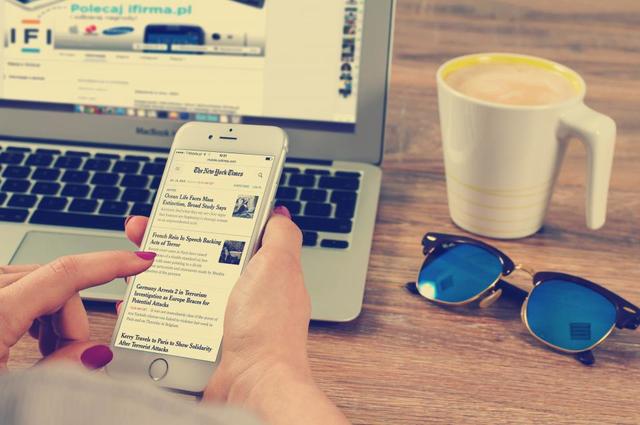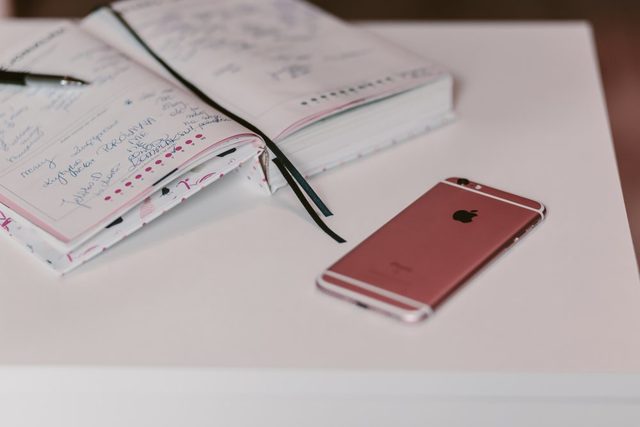iPhone使いこなしてる?
iPhoneは生活必需品になっているけど便利な機能を使いこなせていますか?実は知っていたらとても便利で、もっと快適に使いこなせる機能がまだまだたくさんあるんです。そんな便利な裏技をご紹介します。
iPhoneの裏技6選
これからご紹介する裏技を使って便利にiPhoneを使いこなしましょう。
1.入力した文章を一瞬で消去
長文を削除したいときはバックスペースキーをひたすら押しまくるしかないと思っていませんか?これからはそんな面倒なことは必要なくなります。
iPhoneの本体を振ると「取り消し」のボタンが表示されます。これを選ぶだけで消去完了です。
2.消去した文章を復元する
あ、大変!間違えてせっかく打った文章を全部消しちゃった!そんな失敗で困ったことはありませんか?消去した文章を元に戻したいけど、それは無理と諦める必要はありません。文章も復元することができるんです。
文章の復元にもiPhone本体を振りましょう。「やり直す」ボタンが現れるのでこれを選びましょう。あっという間に元通りです。
3.邪魔な広告は消してしまおう
サイトを見ているときに広告が表示されるのが邪魔に感じることはありませんか?そんなときには広告を消してしまいましょう。
見たいサイトをSafariで開きます。そのサイトのURLが表示されているバーの左端に3本の横線が表示されていたらそれをタップしましょう。広告が消去されたスッキリした画面に切り替わります。
4.文字入力をスムーズに
iOS9にしてから文字入力がしずらくなったら、キーボードの変換辞書をリセットしてみましょう。
「一般」→「リセット」→「キーボードの変換辞書をリセット」を選べばリセット完了です。これでも文字入力がスムーズにならないときにはiCloud Driveをオフにしてみましょう。
5.カレンダーを和暦に
iPhoneで表示されるカレンダーは西暦表示が標準になっていますが、ふとしたときに使う元号が思い出せなくて困ることってありませんか?そんなときにはカレンダーの表示方法を和暦に変えましょう。
「設定」→「一般」→「言語環境」→「カレンダー」→「和暦」にチェックを入れれば完了です。
6.フラグを旗型に
重要なメールにつけられるフラグですが、丸印なのであまり目立たない印象がありますよね。そこでフラグはフラグらしく旗にしましょう。
「設定」→「フラグのスタイル」→「アイコン」で旗のマークを選びましょう。これでフラグ感がグッと増します。